În ultimul timp, din ce în ce mai mulți oameni au folosit marcajele vizuale ca pagină de pornire în browserele lor. În primul rând, este convenabil, imediat după lansare veți avea acces la site-urile dvs. preferate. Arată ca un panou de tab-uri vizuale sub forma unui tablou de bord cu ferestre care conțin miniaturile site-urilor corespunzătoare. Dacă faceți clic pe oricare dintre acestea, se deschide accesul la resursa web specificată.
bara de marcaje pot fi instalate în diferite browsere, dar tema acestui articol pentru marcaje vizuale mozilla firefox, cum se instalează, cum să lucreze cu ei și cum să configurați.
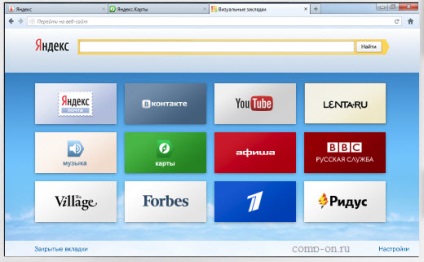
În firefox mozilla este încorporat în marcaje vizuale, de exemplu, în operă, dar nimeni nu deranjează să instalați extensia pe care doriți și bucurați-vă de funcționalitatea și un panou de vedere extern. Pentru a rezolva această problemă există multe plug-in-uri, vom lua în considerare cele două cele mai populare și cele mai cunoscute:
- Apelare rapidă
- Semne de carte online online (de la Yandex)
În browserul Firefox, în meniul de sus, selectați "Tools" - "Add-ons"

Vom intra în secțiunea extensiilor, în care mergem la fila "Extensii"

Următoarea pagină din partea de sus este caseta de căutare. Introduceți numele pluginului în caseta de căutare, în versiunea noastră este "apelare rapidă" și faceți clic pe lupă.
După terminarea căutării, activați plug-in-ul găsit cu butonul "Activare". Aici puteți accesa setările plug-in-ului făcând clic pe butonul "Setări".
Se pare că apelarea rapidă a cartelei rapide este aproximativ asemănătoare
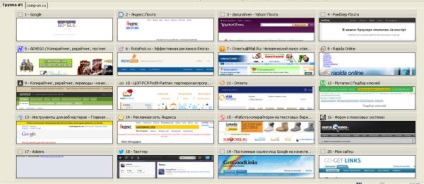
Semne de carte online online (de la Yandex)
Pentru a descărca și a pune viza. marcaj pentru mozilla firefox mergeți la un site special Yandex și faceți clic pe butonul "Descărcați" din partea de sus. Apoi, acordăm permisiunea de a rula fișierul și urmați instrucțiunile din programul de instalare.
La pasul următor, nu uitați să eliminați trei daws de la instalarea de servicii suplimentare Yandex. Deși puteți pleca, dar nu vă sfătuiți. Dacă aveți nevoie de ceva, puteți instala întotdeauna mai târziu și separat.
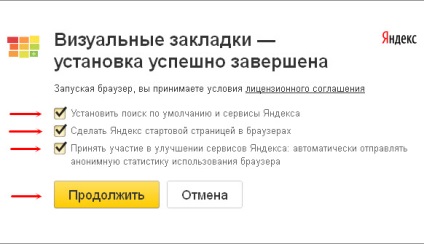
După ce reporniți Firefox, marcajele vizuale vor fi deja în browserul dvs.
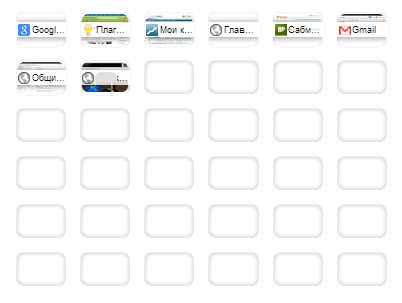
În plus, marcajele vizuale pot fi instalate direct din browserul Firefox. Alegeți „Tools“ - „Add-ons“ în linia de sus a browser-ului și introduceți numele plugin-ului în caseta de căutare, în acest caz, „marcaje vizuale“ și faceți clic pe pictograma lupă. Extensia instalată este instalată utilizând butonul corespunzător opus extensiei. După instalare, lucrăm cu extensia descrisă mai sus.
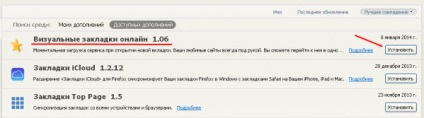
Citiți despre marcajele vizuale pentru Google Chrome aici.
Citește mai mult:
Articole similare
-
Cum să sincronizați marcajele între Firefox și Google Chrome
-
Cum se construiește o relație multi-multi (instrumente vizuale pentru baze de date)
Trimiteți-le prietenilor: